首が痛くなってきたので、ワーキングチェアを購入し、デスク環境を見直しました
しばらく前から、首がどうにも痛くなってきてしまいました。数年前に一度血管系の大きな病気をしたので、ここで頸椎系の疾患などを発症するわけにはいかないなぁと思っていました。
ソファで下を向いてノートPCを操作している時間が長く、頭を首の筋肉で支えていることがおそらく原因なのかなと思っています。
そこで、椅子を購入したり、机周りをいろいろ整えたりしましたので、どう整えたのかを記していきたいと思います。
WORKAHOLIC
以前の職場に入る際に、「WORKAHOLIC」というお店で職場で利用する椅子を購入するという機会を頂いたことがありました。こちらは、椅子の座り方をレクチャーしてもらえて、いろいろなワークチェアに試座できる場所になります。まずはどう座るのが正しいのかということをレクチャーしてもらい、その後は、いろいろな椅子を試しに座ってみて、どういう椅子を購入するかを選ぶことができます。(完全予約制で、個人だと数ヶ月先になるという話だったと思うのですが、法人だと優先的に案内してくれるようでした。なお、行くときは実際に使っている机の高さと天板の厚さをメモってから行くと良いと思います。)
上記の経験から、適切な椅子をちゃんと調整して着座し、デスク周りの環境を整えれば、首に優しいということは分かっていました。
今回は、職場ではなく、自宅でもそういった環境を整えてみたわけです。
ワーキングチェアの正しい座り方と考え方
上記の「WORKAHOLIC」さんでチェアコンシェルジュさんにお話を聞くのが一番な気もしますが、Youtubeに「WORKAHOLICにお邪魔して座り方を習ってきました動画」が結構あって、それを見ればポイントは分かると思っています。
私が覚えていないだけかもしれませんが、Youtubeの動画以上の情報はあまり無かったような気がするので、一度見てみるのをおすすめします。
とはいえ、実際に座ってみないと実感は出来ないので、WORKAHOLICさんじゃなくても、実際に座ってから購入することをおすすめします。
例えばですが、下記動画が良い感じでした。
PC操作が主体ではない人の正しい座り方
上記は、私のようにPC操作が主体の人向けの座り方情報になります。一方で、漫画家のようなどうやっても前傾姿勢を取らざるを得ない人向けではありません(応用は聞くかもしれませんが)。
漫画家の方が似たような動画を上げていましたので、もしそちらのほうが自分に近いなという方はこちらを参照すると良いかもしれません。
椅子を選ぶ基準
私が椅子を選ぶ基準としては、以下のような考え方になります。
- 今回は首のためなので、頭を支えるヘッドレストがあること
- ランバーサポート(腰のサポート)があること
- 背もたれはメッシュで蒸れないようにしたい
- なるべく丈夫で長期間使えること
- 仕事のために使うので、リラックスできる機能とかは要らない
- 中古で良いから安く買いたいが、ちゃんとしたものを買いたい
最初に検討したのは、「COFO Chair Premium」(コフォ チェア プレミアム)
一番最初に検討したのは、クラウドファンディングサイト「Makuake」(マクアケ)で、2億円を集めた「COFO Chair Premium」でした。
デスクワークの負担を徹底軽減!雲の上のような座り心地『COFO Chair』|マクアケ – アタラシイものや体験の応援購入サービス
長時間のデスクワークは、もはや当たり前のことになりましたが、1日中座り心地に満足できない椅子を使うことも当たり前になっていませんか?リラクゼーションのプロCOFO(コフォ)か…
上記の椅子を選ぶ基準をほぼ満たしていて、だいたい10万以上するワーキングチェアからすれば、コストも安くて、レビューも良いものばかりだったので、これにしようかなーとも思ったのですが、まだ発売したばかりで、耐久性が不明でした。
これはもう時間を経ないと分からない点ではあるのですが、下記の動画で、5ヶ月利用された方が不具合を報告していました。
これだけで耐久性がないと断ずることはできないのですが、かといって年月に揉まれているという他の椅子にある利点が無いのも事実かなと思います。
コスト的に優位とはいえ、安くて何個も買えるものでもないですし、捨てるにしても苦労しそうなため、なるべく安全寄りの判断をしたいなと思いました。
また、もう一つ選べない理由として、リセールバリューがあります。数年後に違う椅子に変えたいと思ったとき、売るという選択肢も考えられますが、その場合には、やはりブランド力というか、中古市場で売れるものが良いと思うところです。COFO Chair Pro/Premiumが、数年後の中古市場でどういう価値が付くかもまた未知数です。(もちろん、ものすごい人気になっていて高騰している可能性もあります。)
試座できるようになったようです
耐久性は、もうちょっと歴史の証明を要するかもしれませんが、店頭販売が開始され、試座もできるようです。
これで実体験として耐久性は確かめられそうです。
https://twitter.com/COFO_Japan/status/1550435496358080512
オカムラのバロンチェアを選びました
いろいろと考えたのですが、結局以前の職場でも利用していて、良さを知っているバロンチェアにしました。
上述の「WORKAHOLIC」さんでも、一番最初に座り方などを解説される際、バロンチェアで解説されることが多そうです。私が行ったときもそうでしたし、上記の動画でもやはりみなさんバロンチェアで解説をされていました(PCを利用するというわけではない人は別のようですが)。
つまり、基本的に(日本人なら)大抵の人に合うように調整が可能な椅子だということだと思います(もしくは利益率が良くて一番売りたいというだけかもしれませんが…)。
バロンチェアは、2002年から発売されており、耐久性も非常に高いと実感もしていました。保証期間も長いのでそれだけ耐久性に自信があると言うことだと思います。
きちんと調整して、正しい座り方をし、その座り方にPCも合わせれば、快適な環境になることが分かっていることも大きいです。
そして、一番の決め手は、探していたら新古品が楽天で販売していたことです。
後述するとおり、バロンチェアは、いろんな構成があるのですが、自分が欲しい構成通りの組み合わせだったので、まさにちょうどよいタイミングでした。
2022年7月31日現在、まだ23個の在庫があるので、もし琴線に触れた方は是非検討してみてください。
注文した翌々日には箱に入った完成品の状態で家に届きました。結構大きくて、マンションですが、玄関にギリギリ入りました。
ヤマトのホームコンビニエンス便ではなかったため、段ボールが回収されなかった点は注意が必要かなと思います。
段ボールが大きくて、なかなか捨てるのは大変でした。(ちょうど次の日が段ボールを捨てる日だったので、助かりました。)
バロンチェアのカスタマイズと自分の欲しいパターン
バロンチェアは、いろいろな種類というかカスタマイズができるのですが、大きなポイントでは以下の部分で構成が分かれることになります。
- 背もたれの高さ(ローバック、ハイバック、エクストラハイバック[ヘッドレストあり])
- 座面の種類(クッション、メッシュ)
- 背もたれの種類(スタンダードメッシュ、グラデーションサポートメッシュ)
- ランバーフィットサポートあり、なし
- ヘッドレスト(なし、可動、固定)
- アームレスト(なし、可動、固定)
- ハンガー(あり、なし)
- 金属部分の色(スチール、ポリッシュ)
- 座面と背もたれの色(黒以外にもいろいろ)
私としては、「ヘッドレストあり=背もたれはエクストラハイバック」「アームレストは可動(高さ調整したい)」「座面はクッション」「背もたれはスタンダードメッシュ」「ランバーサポートあり」「色は黒」という構成が良くて、他の構成はどうでもよい、という感じです。
なお、一番重要なポイントは、ヘッドレストが高さだけでなく、前後の角度調整も出来ることです。これが出来ない椅子もあるのですが、バロンチェアは対応しています。(上述のCOFO Chair Premiumも対応)
上記の楽天で販売していた新古品は、上記条件をすべて満たしていました。ほんと良いタイミングでした。
バロンチェアの特徴
他のワーキングチェアと比較して、バロンチェアの特徴は以下のような感じです。
- 構成にもよるが、必要十分な角度、高さの調整が可能
- 座面が比較的小さい
- 可動アームレストの高さ調整は、最高度まであげれば下がるという一方通行式で一部で不評
- 可動アームレストは、横方向に結構内側まで向きを変えることができる(肩幅が狭くてもOK)が、いわゆる4D調整には非対応。
- 前傾機能は無し
椅子をベースに環境を整える
上述のWORKAHOLICの動画を見ていただければ、正しい座り方はわかると思います。ポイントをまとめると下記のようになります。
図もiPadのPencil使いの練習に作ってみました。(くそ下手ですが、文字だけよりは想像しやすいかなと…)
- 座面の奥まで、深く座り、背中を預ける
- 背中を預けてほんの少し後傾で背もたれの位置を固定(バロンチェアの機能)
- ヘッドレストを前に調整し、頭を預けて首の負担をなくす
- 座面の前後を適切な位置に調整
- アームレストを肘が90度に曲がってそのまま置ける高さに調整
- 椅子の高さはアームレストの高さと机の高さをあわせる
この状態で、椅子をなるべく机に近づけます。肘を90度に曲げて、力を抜いて肘にアームレストに置いただけの状態にします。すると、手が机の手前の方に乗る状態になりますが、この乗った手の位置にマウスやキーボードがあること、そして首の位置はそのまま正面にディスプレイがあることが、正しい姿勢のまま仕事をするために必要になります。
まずディスプレイの高さを目線の高さにする
深く座って、背中を椅子に預け、背中をまっすぐ(立った状態に近い状態)にし、首はヘッドレストに支えてもらって、そのまま真っすぐ前を見ることで、首に負担がかからない状態を保つことができます。
椅子の高さは、アームレストの高さと机の高さがほぼ一緒になるようになるため、机の上にノートPCやディスプレイをそのまま置いてある状態ですと、ディスプレイを見下ろす形になります。これだと、首を首の筋肉で支えることになり、痛めることになってしまいます。頭の高さと同じ高さにディスプレイの高さを調整する必要があります。
ディスプレイの場合
ディスプレイの場合は、台に乗せて高さを上げるか、モニタアームにして高さを上げるかになります。
私は、ディスプレイが2台あるのですが、1台は、台にのっていて、もう1台はアームで高さや角度を調整しています。下記のような商品を利用しています。
アイリスオーヤマ モニター台 ディスプレイ台 モニタスタンド 机上台 パソコン台 pc キーボード収納 プリンタ台 幅40cm 40cm ガラスタイプW400
著者/メーカー(ブランド): アイリスオーヤマ
エルゴトロン LX デスクマウント モニターアーム アルミニウム 34インチ(3.2~11.3kg)まで対応
著者/メーカー(ブランド): エルゴトロン
ノートPCの場合
ノートPCの場合、スタンドになります。下記のようなものが代表的です。
なお、Macbookの場合、電源が入って閉じた状態で、PC本体として利用できる「クラムシェルモード」が利用できます。外付けディスプレイ、キーボード、マウス or トラックパッドに接続すれば、Macbook本体は閉じた状態で利用できます。
私は、下記のような商品を利用しています。
Macbookのスタンドといえば、MOFTという感じがちょっとあります。持ち運びに便利なスタンドです。
こちらの台は、調整がしやすいので、膝の上で作業するとき用に利用していました。
こちらの台はめちゃくちゃ頑丈で、高さを決めてずっと置いておく用です。堅いですが、かなりの高低差で調整が可能なのにで便利かなと思います。また、PCを乗せる台を上に上げると、下の台との間に隙間ができるので、そちらにキーボードとポインティングを乗せて一緒にどかしたりできて便利です。
手元でキーボードとマウス(ポインティングデバイス)を使えるようにする
ディスプレイを頭の高さと同じにして、腕を力を抜いて下ろし、肘を90度に曲げて(腕を伸ばさずに)腕を机の上に置くと、かなり机の手前の方にキーボードとマウス(ポインティングデバイス)を置く必要があります。
デスクトップPCの場合は、通常、手前に引き寄せるだけかと思いますが、ノートPCの場合は、基本的に本体にキーボードとポインティングデバイスが一体になっていますので、別に用意する必要があります。
私は、デスクトップとMacbook Proを利用していて、デスクトップは上述の通り、引き寄せるだけなのですが、Macbook Proについては、外付けのキーボードとポインティングデバイスを新しく購入しました。
Magic Keyboardは、日本語配列(JIS)か英語配列(US)、Touch ID付きか否か、テンキー付きか否かなどバリエーションがあるので、ご注意ください。
Apple Magic Keyboard – 日本語(JIS) – シルバー
著者/メーカー(ブランド): Apple(アップル)
Magic TrackPadは、1,2,3があり、3が最新です。ただ、2と3はあまり違いがないので、少し安い2を私は購入しています。(下記は、最新の3へのリンク)
著者/メーカー(ブランド): Apple(アップル)
Macではないという人で、ワイヤレスのキーボードをお探しの人には、ThinkPad Keyboardを個人的におすすめしています。
Lenovo(レノボ) ThinkPad トラックポイント キーボード 89キー 日本語配列 4Y40X49522
著者/メーカー(ブランド): Lenovo(レノボ)
2週間くらい経っての感想
1週間くらいで、首が痛くなくなったので、効果てきめんでした。姿勢を意識するようになり、姿勢が良いと呼吸もしやすいということもあって、呼吸も意識して姿勢を整えてから作業するようになりました。
呼吸は大事なので、これからも姿勢は意識して、集中して仕事を片付けていきたいと思っています。
参考リンク
バロンチェアの公式サイト
バロンチェア製造元オカムラによる公式サイトは、以下リンクから参照いただけます。
「バロン」はGIUGIARO DESIGN社とのコラボレーションで生まれたタスクチェアです。時代のニーズとセンスを表現するシンプルでシャープなデザインが特徴です。
その他バロンチェアについて
同じようにバロンチェアを購入された方のブログ記事がありました。




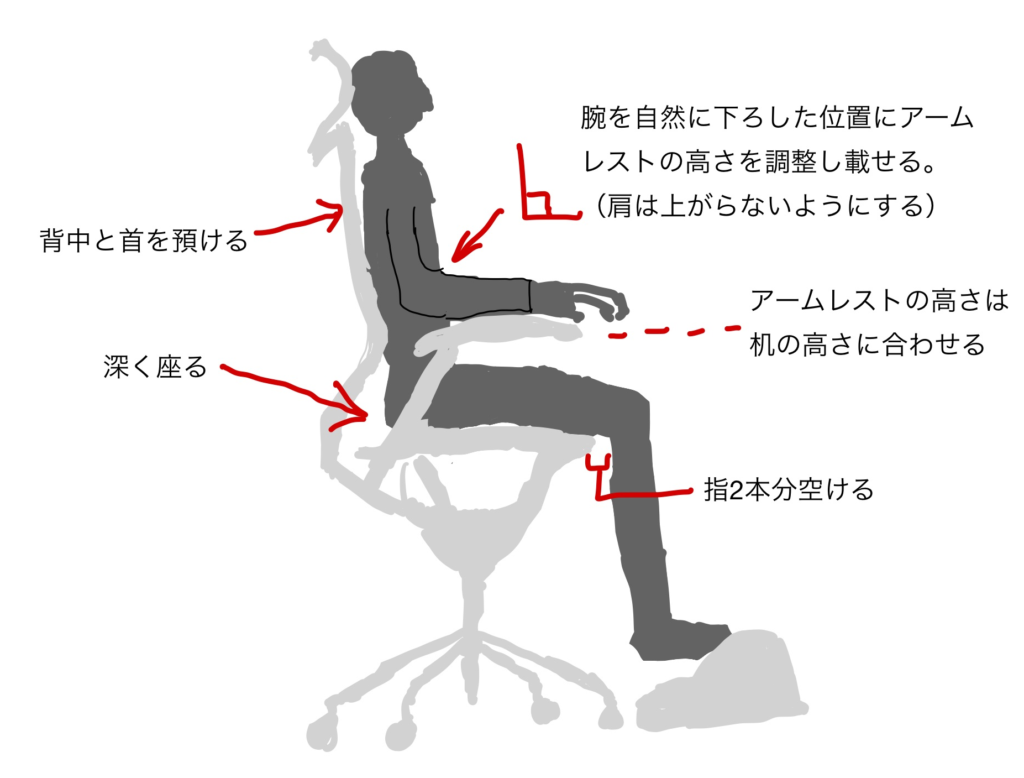












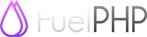


ディスカッション
コメント一覧
まだ、コメントがありません